A legegyszerűbb módja az iCloud-fájlok törléséről
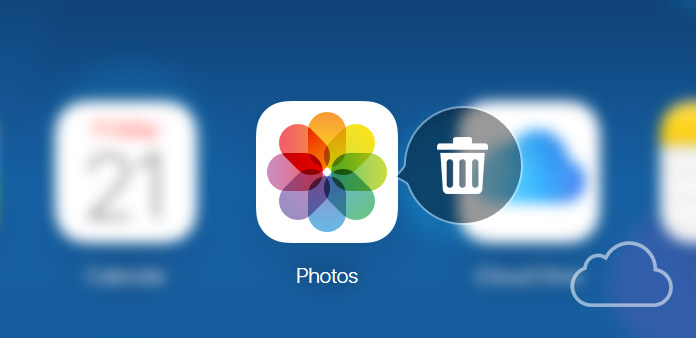
Mint tudják, az iCloud ingyenes 5GB tárterületet kínál az emberek számára az iCloud-fiók, különösen a fotók és a videók első beállítása során a fájlok kezelésére és tárolására. Ahogy az idő telik el, megjelenik egy kínos helyzet, amelyik az iCoud tárterületen fut. Az ingyenes felhőfelhasználás használatának folytatásához az alapvető és legegyszerűbb megoldás az, ha törli a fényképeket az iCloud alkalmazásból. Nos, az iCloud hivatalos webhelyén, az iCloud Photo Library és más iCloud tároló szervezők mind a helyes válaszok. Először is meghatározták az iCloudra vonatkozó gyakori kérdéseket, amelyek kideríthetik a zavarodottságodat is.
1 rész: GYIK az iCloud Photo Library-ről, a My Photo Streamről és még sok másról
Q 1: Ha törlöm a fényképeket az iCloud Photo Library-ből, vajon léteznek-e az iPhone-ban?
A 1: Nem. Azok számára, akik töröltek egy fényképet vagy videót a Photos alkalmazásból, függetlenül attól, hogy iOS vagy OS X, az iCloud Photo Library engedélyezve van, automatikusan eltávolításra kerül iPhone-járól.
Q 2: Mi a teendő, ha nem törlöm az iCloud fájlokat, annak ellenére, hogy meghaladta az 5GB ingyenes iCloud Storage szolgáltatást?
A 2: Az iCloud megtagadja, hogy biztonsági másolatot készítsen az iCloud-ról. A fotó és videó importálása erőszakkal leáll. Más szóval, az iCloud szolgáltatás nem fog megfelelően működni.
Q 3: Hogyan ellenőrizhetem a bal iCloud tárhelyet, amelyet az iPhone használatával tudok használni?
A 3: A kezdőképernyőn válassza a Beállítások lehetőséget, válassza az iCloud és az iCloud tároló gombokat sorrendben. Ha iOS 10.3 vagy újabb verziót futtat, akkor kattintson a fiók nevére, miután megérintette a Beállítások lehetőséget.
Q 4: Helyreállíthatom a törölt képeket az iCloud alkalmazásból?
A 4: A törölt iCloud fotókat és videókat az 30 napokon belül el lehet távolítani a nemrégiben törölt albumon belül. Tartsa szem előtt az iCloud tárolási korlátját. Vagy a legutóbbi törölt fájlok azonnal eltávolításra kerülnek, ezzel kikapcsolva a törölt iCloud-fotóvisszavonást.
2 rész: Fényképek törlése az iCloud.com webhelyről
Törlés módja: Ez a módszer azokat az embereket célozza meg, akik inkább az iCloud számítógépről készített képeket törlik. Adja meg a hivatalos iCloud webhelyet, hogy bejelentkezzen az Apple ID-jével. Később válassza a Fotók ikont, hogy megnyissa az összes, a levegőben tárolt képet, válassza ki azokat, amelyeket törölni szeretne az iCloudból, és nyomja meg a Delete gombot az iCloud képek törléséhez.
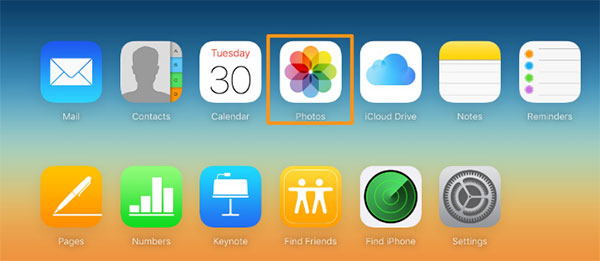
Visszaszerezni működés: Ha fontos képeket töröl az iCloudról, legfeljebb 30 napig, akkor szerencsés vagy, ha visszaadja a törölt képeket. A törölt iCloud-fotók helyreállításához kapcsolja be a Nemrégiben törölt elemet, és kattintson a Visszaállítás gombra.
3 rész: Törölje az iCloud fotókat a My Photo Streamből
A My Photo Stream az iCloud beállítás, amely képes biztonsági másolatot készíteni a felhő tárolóról, nem akár 30 napig, és nem haladhatja meg az 1000 fotókat. Miután engedélyezte a My Photo Stream lehetőséget, az új felvételeket az iCloud automatikusan elküldi a Wi-Fi hálózaton keresztül. Jól hangzik az iPhone-fájlok mentése ingyenes, ugye?
Nyissa meg a Fotók alkalmazást az iOS eszközön.
Fotók törlése az iCloud-ról a My Photo Stream alkalmazással.
Nyisd ki Albumok, választani Saját fotó stream és kattintson választ választási lehetőség. Válassza ki az eltávolítani kívánt iCloud-képeket. Találd meg Kukába Bin és válasszon Fotók törlése.
Tiltja a fotófolyamatomat. (Választható)
Ugrás beállítások, megtalálni Fotók és fényképezőgép később, kapcsolja ki My Photo Stream.
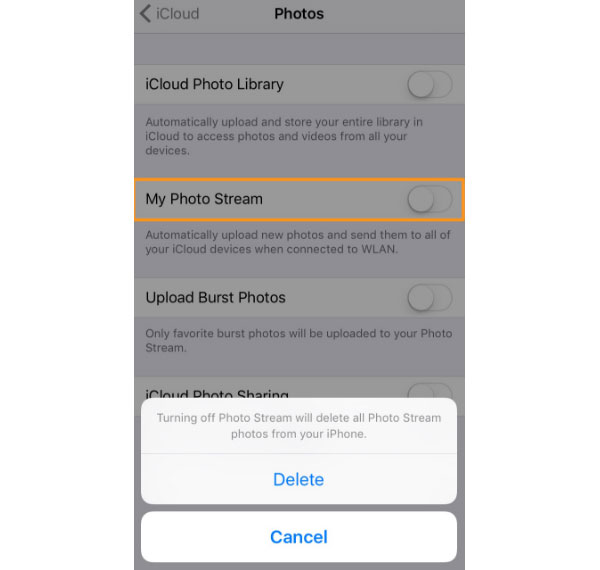
A My Photo Stream letiltása azt jelzi, hogy visszautasítja a további együttműködést az iCloud tárhelyével. Ha egyszerûen egyszerûen több képet töröl az iCloudból, akkor nincs szükség a My Photo Stream szolgáltatás kikapcsolására.
4 rész: Fotók eltávolítása az iCloud-ról az iCloud Photo Library segítségével
Az iCloud Photo Library egy másik iCloud ingyenes kollektor, amely lehetővé teszi mindenki számára az iOS fájlok elérését bárhol és bármikor. Testre szabható módon rendezheti és rendezheti. Összehasonlítja a My Photo Stream-et, az iCloud Photo Library az Ön korlátozott iPhone tárolását fogja fizetni, ellentétben a többi felhő tároló programmal. Ennek eredményeképpen törölni kell a fényképeket az iCloud Photo Library-ben, hogy egyensúlyba hozza és helyet szabadítson fel rendszeresen.
Az iCloud Photo Library teljes törlési folyamata könnyű elérni. Fordulnak beállítások első. Később költözni Tárolás És válasszon Kezelése Tárolás lehetőség, hogy iCloud Fotókönyvtár. A, utolsó, kattintson a Disable (Törlés) és a Delete (Törlés) gombra az iCloud Photo Library teljes fényképeinek törléséhez.
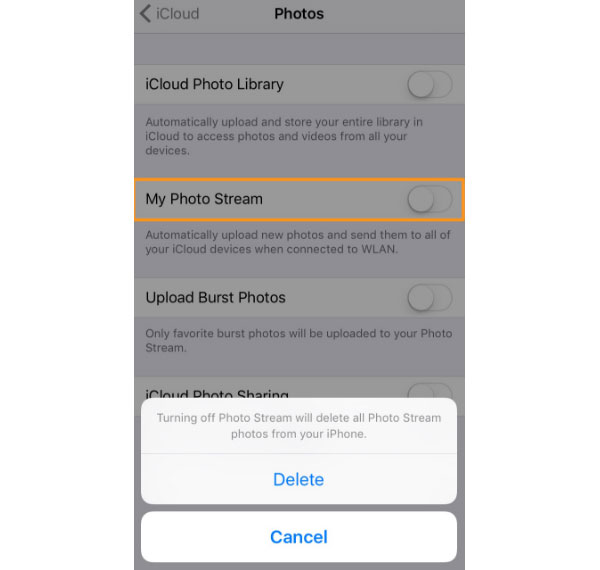
5 rész: Kapcsolja ki és törölje a fényképeket az iCloud biztonsági másolatfájlokból
A fájlok biztonsági mentése jó módja az iPhone-adatok egyszerűbb helyreállítása vészhelyzetekben, valamint az iCloud tárolásának felszabadítása. A képek törlése az iCloud-ból eltér az iOS 9 és az iOS 8 készüléken. Az iCloud kép eltávolítása az iOS 8 rendszerből, forduljon a következőhöz: iCloud app a kezdőképernyőn, majd válasszon Tárolás és kezelés lehetőség, hogy Kezelése Tárolás és végül kapcsolja ki Filmtekercs törölni az iCloud-ban tárolt aktuális képeket. Ami az iOS 9 iCloud képek eltávolítását illeti, kattintson a gombra Tárolás és kezelés először, később kattintson Kezelése Tárolás opciót, a kikapcsoláshoz Photo Library iCloud képek törléséhez is. A közös alapja az, hogy az üzenet megköveteli a parancsot, hogy kapcsolja ki a biztonsági mentést és törölje a biztonsági mentést. Ha már elkészült, kattintson a gombra Kapcsolja ki és törölje az iCloud tisztításához.
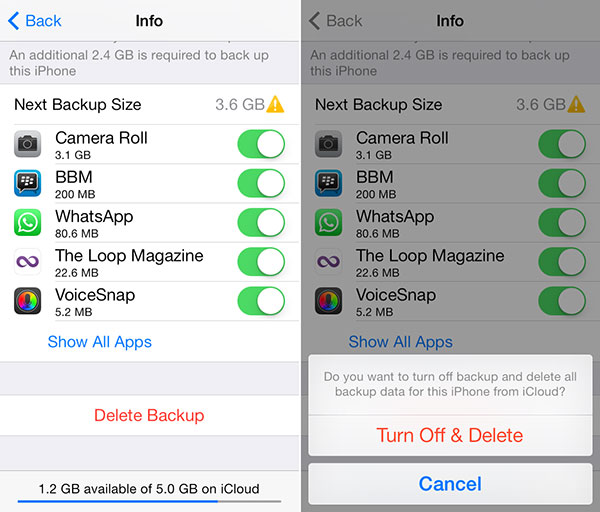
Tiszta iPhone Fotók állandóan kap egy új iPhone
Szüksége lehet az iPhone tisztító szoftverre - a Tipardra iPhone Eraser, hogy segítsen eltávolítani a nem kívánt iPhone-fájlokat és visszaállítani az iPhone beállításait. Csakúgy, mint az erőteljes radír, az egész történetet, a rekordokat, a személyes adatokat, a zenéket, a videókat, a névjegyeket, a jegyzeteket, a hívási előzményeket és más iPhone-fájlokat kereső előzmények törlődnek is.
Három különböző szintű iOS felülírási szolgáltatás létezik, amely alacsony szintű, közepes szintű és magas szintűre utal. Az iCloud-fájlok végleges törléséhez az Alacsony szint az iPhone Eraser alkalmazásban elég ahhoz, hogy törölje az összes meglévő iOS-fájlt, hogy megkapja az "új" iPhone-t. Ha iPhone-t szeretné továbbértékesíteni és megvásárolta az új készüléket, az iPhone Eraser segítségével véglegesen törölheti az összes iOS-adatot, mint a gyári alaphelyzetbe állítás.
Nos, ha több Apple eszközt kell törölnie, csatlakoztassa őket egy számítógéphez, hogy egyidejűleg több iDevice-et észleljen és törölhessen. Nagyon kompatibilis az iOS 9.3 és a Windows 10 készülékkel, az iPhone 7 Plus készülékkel együtt.







